Cách ghi lại số lần giết PUBG trên Windows, iPhone và Android một cách dễ dàng
PlayerUnknown's Battlegrounds (PUBG) là một trò chơi battle royale trực tuyến nhiều người chơi trên toàn thế giới. Bạn phải xem nhiều video PUBG trên các kênh truyền thông xã hội. Nếu bạn muốn chia sẻ điểm nổi bật và tiêu diệt PUBG đáng nhớ của mình, bạn có thể ghi màn hình trên PUBG di động hoặc PC. Không có vấn đề bạn muốn kỷ lục giết nhiều người nhất trong PUBG di động hoặc máy tính để bàn, bạn có thể xem hướng dẫn quay PUBG đầy đủ tại đây.
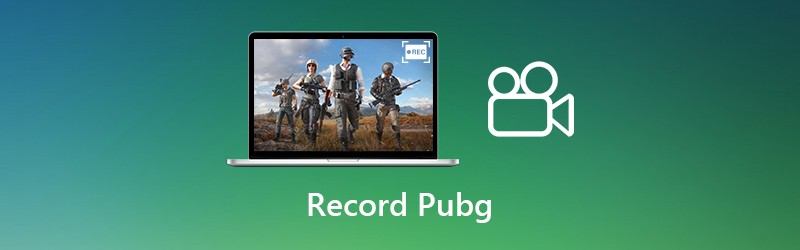
Phần 1: Cách ghi PUBG trên PC
Nếu muốn chơi PUBG với màn hình hiển thị lớn hơn, bạn có thể tải PUBG phiên bản PC. Do đó, bạn cần một trình ghi màn hình có thể ghi lại các lần tiêu diệt PUBG trên PC Windows mà không bị lag. Trong thời gian này, bạn có thể chạy Vidmore Screen Recorder để quay video HD và âm thanh từ PUBG. Hơn nữa, bạn có thể thêm lớp phủ webcam để ghi lại PUBG bằng khuôn mặt và giọng nói của mình. Nó được hỗ trợ để cắt các lượt giết trong luồng PUBG đã ghi để loại bỏ phần không mong muốn. Sau đó, bạn có thể chia sẻ bản ghi PUBG tại một điểm dừng.
- Ghi lại số lần tiêu diệt cao nhất PUBG trên PC bằng các tùy chọn và phím nóng thông thường.
- Thêm âm thanh và hình ảnh của bạn vào bản ghi trò chơi trực tiếp PUBG.
- Thêm văn bản, mũi tên, hình dạng và các công cụ vẽ khác vào video quay và ảnh chụp màn hình PUBG.
- Ghi lại màn hình trò chơi PUBG và lưu các điểm nổi bật của PUBG vào các nền tảng phương tiện.
- Phần mềm ghi trò chơi hoạt động với Windows 10 / 8.1 / 8/7.
Bước 1: Khởi chạy Trình ghi màn hình Vidmore. Chọn Máy ghi hình trong giao diện chính. Do đó, bạn có thể nhận được các kỷ lục và điểm nổi bật của PUBG thế giới trong chương trình.

Bước 2: Kích hoạt Trưng bày và Hệ thống âm thanh để quay video PUBG có âm thanh. Bạn có thể kích hoạt Webcam và Cái mic cờ rô để ghi lại số lần tiêu diệt PUBG với phần bình luận của bạn dựa trên nhu cầu của bạn.

Bước 3: Nhấp chuột GHI để bắt đầu quay video trò chơi PUBG. Bạn có thể ghi lại số liệu thống kê steam trên PUBG với Tạm ngừng và Sơ yếu lý lịch nút. Nhấp vào biểu tượng Máy ảnh để chụp ảnh màn hình trên kỷ lục kỹ năng cao nhất của PUBG.

Bước 4: Nhấp chuột Dừng lại để dừng ghi trên PUBG. Bạn có thể bấm vào Chơi để xem trước video quay trò chơi PUBG. Hơn nữa, bạn có thể cắt các điểm nổi bật PUBG đã ghi trong Xem trước cửa sổ.

Bước 5: Bây giờ bấm vào Tiết kiệm để xuất và lưu trò chơi PUBG có âm thanh. bên trong Lịch sử ghi lại cửa sổ, bạn có thể chia sẻ số lần giết PUBG trực tiếp.

Phần 2: Cách ghi PUBG trên iPhone
Nếu bạn muốn quay PUBG di động trên thiết bị iOS thì không cần cài đặt máy ghi màn hình ứng dụng. Chỉ cần đảm bảo rằng bạn đang chạy iOS 11 và các phiên bản mới hơn. Sau đó, bạn có thể ghi lại số lần tiêu diệt trong thế giới di động PUBG trên iPhone bằng tính năng quay màn hình iOS.
Bước 1: Mở Cài đặt ứng dụng. Nhấn vào Trung tâm điều khiển. Chọn Tùy chỉnh điều khiển. Sau đó nhấn vào biểu tượng + trước Ghi màn hình.
Bước 2: Kéo lên Trung tâm điều khiển và nhấn vào Ghi lại Lựa chọn. Chọn Ghi lại màn hình hoặc là Ghi lại màn hình và micrô trong hộp thoại bật lên.
Bước 3: Chơi game di động PUBG như bình thường. iPhone sẽ bắt đầu quay PUBG sau 3 giây đếm ngược.
Bước 4: Nhấn vào Dừng lại để dừng ghi PUBG trên iPhone. Bạn có thể nhận được số mạng di động được ghi lại trong PUBG di động từ Máy ảnh ứng dụng.
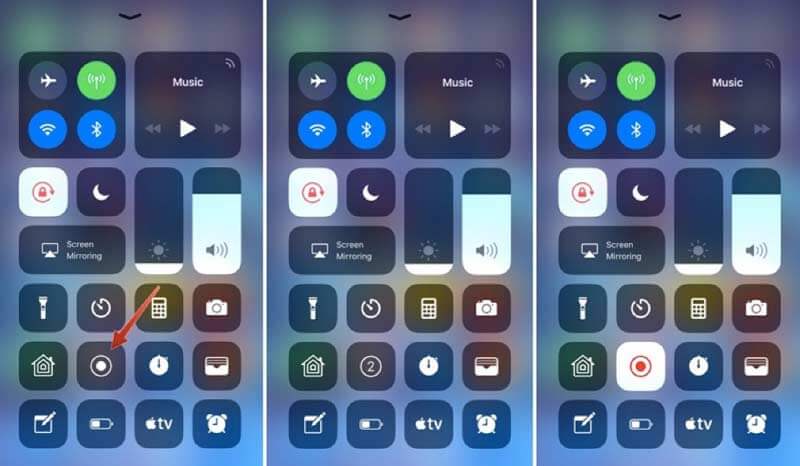
Phần 3: Cách ghi PUBG trên Android
Nếu tính năng tự động chụp ảnh nổi bật của PUBG không hoạt động, bạn có thể sử dụng ứng dụng quay màn hình Android để ghi lại quá trình chơi PUBG. Phần này sẽ đặt Google Play Trò chơi làm ví dụ.
Bước 1: Mở ứng dụng Google Play Trò chơi.
Bước 2: Nhấn vào Ghi lại trò chơi trên menu chính.
Bước 3: Chạm vào Ghi lại tùy chọn gần PUBG di động.
Bước 4: Chọn độ phân giải ghi lại trò chơi PUBG và sau đó chọn Kế tiếp.
Bước 5: Nhấn vào Phóng trong thông báo bật lên để xác nhận.
Bước 6: Chọn Ghi lại để ghi PUBG di động trên Android. Sau đó, bạn có thể lưu hoặc chia sẻ video quay PUBG.
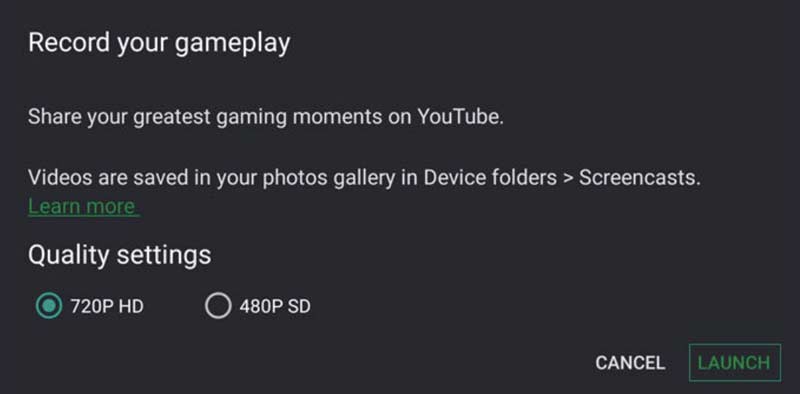
Nếu bạn muốn ghi lại trò chơi PUBG với lớp phủ webcam, sử dụng Vidmore Screen Recorder là một lựa chọn tốt. Bạn có thể ghi màn hình trò chơi PUBG và bình luận của mình cùng một lúc. Hơn nữa, bạn có thể áp dụng các công cụ vẽ và sử dụng máy cắt video để chỉnh sửa nhanh video quay màn hình PUBG. Chỉ cần tải xuống chương trình bất cứ khi nào bạn muốn ghi lại trò chơi.



